Kaip padaryti žodžio pabraukimą be žodžių ar teksto: keletas paprastų veiksmų veiksmų
Daugelis iš tų, kurie dirba su tekstuDokumentų biuro "Word" redaktorius, gerai žinodamas, kad kartais jie turi pabrėžti tekstą, norėdami pabrėžti jo ypatingą reikšmę. Arba palikite pabrauktą užpildymo vietą, jei tai yra tam tikra oficiali forma, kurioje jums reikia, pavyzdžiui, įvesti paso duomenis ar kitą informaciją. Tai gerai žinoma. Apie tai, kaip padaryti žodį "Word" be žodžių ar teksto, dabar mes kalbėsimės. Be to, bus apibrėžti pagrindiniai naudojamų metodų tipai ir nurodyti kai kurie spartieji klavišai, kurie gali būti naudojami darbui supaprastinti.
Подчеркните Word: pagrindiniai tipai
Visų pirma tai priemonės, kurias galima sukurtipabrėždamas ar netgi patraukdamas tekstą, "Word" redaktoriuje yra daug. Šiuo atveju mes esame suinteresuoti "Word" pabrėžimu, nes jis dažniausiai naudojamas.

Tačiau netgi šiuo atveju galite kreiptiskeletą pagrindinių būdų, kaip sukurti linijas iš standartinių simbolių, esančių klaviatūros diapazone, taip pat taikyti skirtingas linijų rūšis (tiesios, susmulkintos, banguotosios, vienos, dvigubos ir tt).
Paprastiausi būdai, kaip paryškinti požymius
Pirmiausia mes naudojame paprasčiausią pavyzdįnaudodami standartinį "Word" įrankį. Viršuje esančioje įrankių juostoje yra specialus mygtukas su raidės "H" paveikslu su žemiau pateiktu brūkšniu. Pakanka pasirinkti norimą teksto fragmentą ir paspausti jį. Prieš pradėdami rašyti, galite padaryti kitaip ir naudoti mygtuką. Poveikis bus toks pats. Tiems, kurie nori greitai naudotis šia funkcija, nori naudoti ne mygtukus, bet karštus klavišus, derinys "Ctrl + U" tinka.

Daugelis neatsižvelgia į tai, kad šaliamygtukas yra rodyklė, kuria galite skambinti papildomu meniu, kuriame rasite daug įdomių dalykų. Čia nurodykite eilučių tipus, spalvų pasirinkimą. Ir jei įvesite papildomų apatinius skyrių, galite naudoti kontūriniam šešėlį, nurodykite linijos storį, nustatyti viršutinę arba apatinę pabraukimas, pasirinkite mažosios raidės, o ant "Advanced", taip pat vadinamas kerning ar net minimalus simbolių skaičius, kuriose pabrėžiama, bus automatiškai pritaikytas, tada jis bus išjungtas.
Kaip paryškinti Word be žodžių
Bet tai yra standartinės testavimo priemonėslaukai, o iš tikrųjų kartais reikia pabrėžti tuščią erdvę. Kalbant apie tai, kaip žodį pabrėžti be žodžių, galite pateikti keletą paprastų sprendimų.
Lengviausias būdas yra įvesti apatines brūkšniusklaviatūra, kuri vadinama kombinacija "Shift" ir "-" klavišą. Tokia linija bus tęstinė, tačiau, naudojant įprastą brūkšnį be "poslinkio" linijos, bus išdėstyta brūkšniuotė ir ji bus išdėstyta tik centre. Todėl jis turės būti perkeltas į naują liniją, kuri yra labai nepatogu. Tokiu atveju tekstas atrodys neįskaitomas.
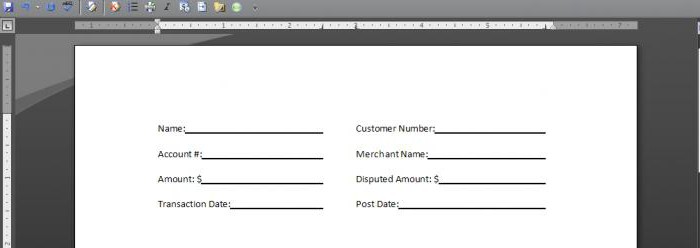
Paprastesnis būdas yra naudotiTab su "Shift" klavišu, kai įjungtas apatinio brūkšnelio mygtukas. Tai pasiekiama nustatant tą patį arba proporcingą linijos ilgį ir derinant įvedant tekstą. Ir tada atsiranda pagrindinė problema. Tik spausdinti dokumentą, gali būti naudojami tokie metodai, tačiau, jei norite įvesti tekstą ant pabrauktą erdvės redaktorius, jų naudojimas yra nepraktiška (spausdinti kažkas yra tiesiog neįmanoma). Turėsime naudoti kitus metodus.
Darbas su lenteles ir automatinių konversijų naudojimas
Ir čia, sprendžiant problemą, kaip padaryti žodį be žodžių pabrėžti Word, stalo dizaineris ateina į gelbėjimą. Pati pats sprendimas yra paprastas ir universalus.

Jums tiesiog reikia įdėti stalą su būtinaląstelių skaičių ir tada nustatykite ribas, kad liktų tik žemiausi. Tiesa, šio metodo nepatogumai yra tai, kad pati riba bus daug mažesnė nei pagrindinio teksto pozicija, ir jūs turėsite ją viską nutraukti, tada sujunkite ląsteles, kai vienoje eilutėje požymis paprasčiausiai nereikalingas.

Galiausiai įdomus būdas yraNaudokite ribas visai linijai, nesvarbu, ar ten yra tekstas, ar ne. Norėdami tai padaryti, tiesiog pasirinkite atitinkamą sienos tipą, spragtelėdami ant viršutinėje panelėje esantį mygtuką. Linija automatiškai nustatoma visai linijos ilgiui. Tačiau per tokį akcentą galima spausdinti be problemų.
Yra dar vienas sudėtingesnis būdasyra piešti liniją naudojant įmontuotą grafiką, bet ji atrodo visiškai netinkama. Taigi galite apriboti save paprastais, nors ir primityviais metodais.
</ p>




